【資料售賣平臺】—— Vue2.0入門學習專案爬坑
前言:這個專案是我從零學習Vue2.0時用於練習基礎知識的入門專案,包含了Vue2.0幾乎所有專案都會用到的基礎功能,是新手用來練手的好專案,這裡溫故知新對功能點做一個總結。
 |
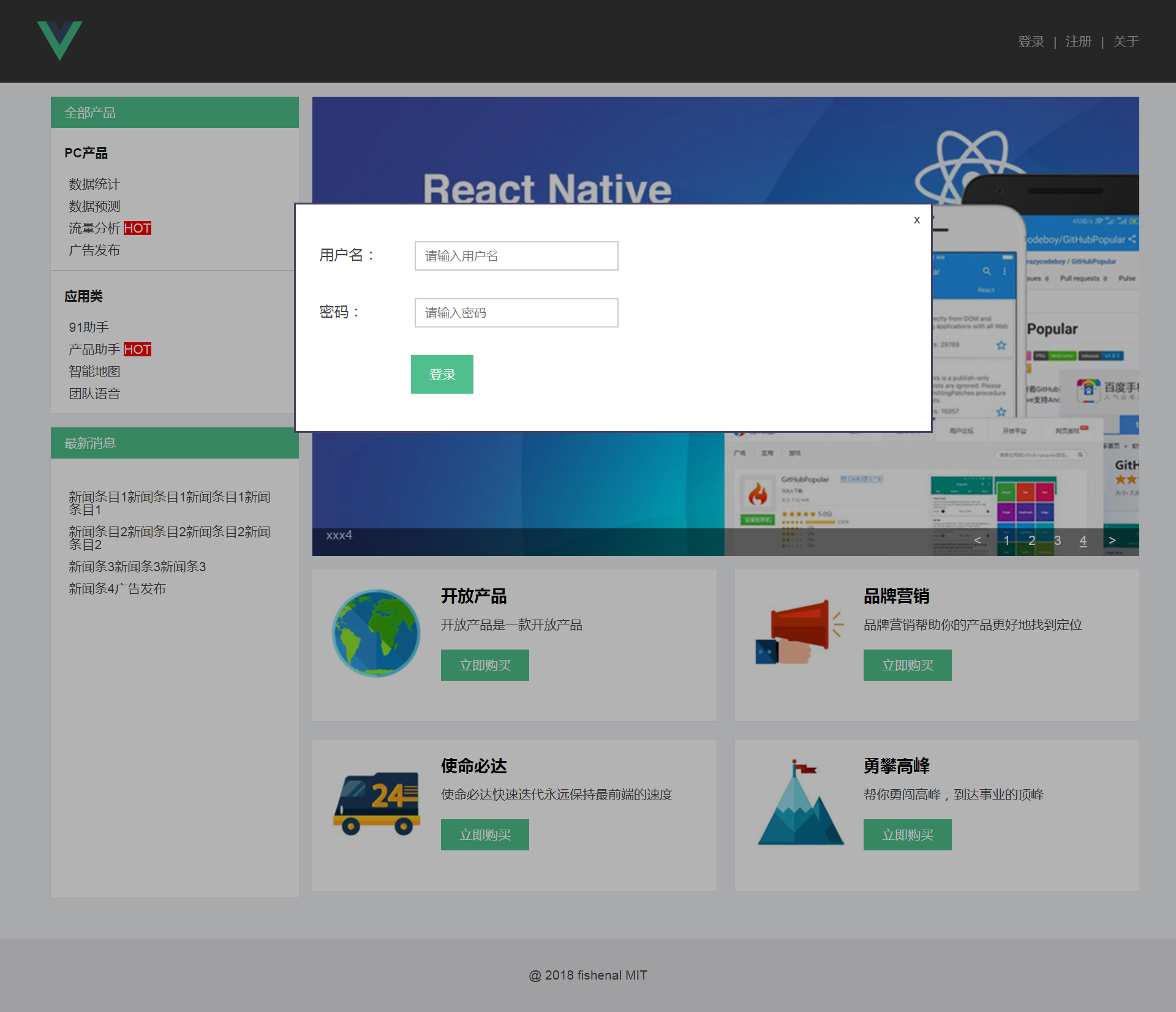 |
| 平臺首頁 | 登入註冊 |
| 一、安裝配置 |
1、淘寶映象cnpm:
$ npm install -g cnpm --registry=https://registry.npm.taobao.org
2、v-cli開發環境搭建:
npm install
3、建立vue專案時:嚴格遵守Enlint語法選擇No
- WebStorm javascript 版本更改為 ES6
4、新版本vue-cli不需要下載vue-router,舊版本需要:
npm install vue-router --save
5、main.js入口檔案中配置vue-Router:
import VueRouter from 'vue-router'
vue.use(VueRouter)
let router
7.layout.vue主元件中使用router-view:
<div class="app-content">
<keep-alive> //建立快取,來回切換時可保持狀態
| 二、根元件layout.vue |
在公用元件資料夾components目錄下:
1.所有reset css都放到layout.vue的<style>中: 去掉scoped 讓樣式應用到全域性
2.head、content、foot三個div要包含在一個div中:才可以一起掛載到index.html中的掛載點上
3.content內容div:用來切換顯示路由
<div class="app-content">
<keep-alive>
<router-view></router-view>
</keep-alive>
</div>
| 三、首頁index.vue |
在頁面元件資料夾pages目錄下:
1.<style>為了避免樣式汙染 一定記得加scoped
2.webpack中每一個圖片都會被當做一個模組module:
- 首頁中用到的圖片都要事先放置在assets檔案中,否則圖片缺失都會報模組錯誤
3.列表都是迴圈渲染的:
- a標籤繫結href屬性時要用v-bind:href 或者縮寫:href
<a :href="item.url">{{item.name}}</a>
4.新版本的vue-cli中v-for="item in items":
- 後面都需要跟:key="item.name",key值必須是唯一的,如果有item屬性不唯一的時候,使用:key="index"一定不會報錯
5.使用 index 將迴圈模組中的圖片一一對應上
- 這要求 在圖片命名時以index的順序命名 1、2、3、4
v-for="(item, index) in boardList"
注:當圖片關聯性強的時候 在資料中定義id欄位
id="car" //圖片路徑根據id值命名
:class="[{'line-last': index % 2 !== 0},'index-board-' + item.id]">
.index-board-car .index-board-item-inner{
background: url(../assets/images/1.png) no-repeat;
}
6.迴圈出的四個模組 “田”字形排列,有兩個模組樣式不同
- 另外加一個‘line-last'class,使margin-right=0;
- 需要藉助index找到index%2!===0的兩個模組賦予class
<div class="index-board-item"
v-for="(item, index) in boardList"
:key="item.title"
:class="{'line-last': index % 2 !== 0}">
| 四、(方法一)json-server模擬資料 |
vue-resource實現Ajax獲取資訊資料、從後端獲取資料
1.安裝vue-resource
npm install vue-resource --save
注:每次install完外掛等之後需要重新啟動專案
2.main.js檔案中引入vue-resouce:
import VueResource from 'vue-resource'
Vue.use(VueResource)
之後就可以在專案任何地方:使用this.$http命令
3.index.vue元件中傳送get請求:
created: function () {
this.$http.get('api/getNewsList')//傳送get請求
.then(function(res){//.then方法 請求完成後呼叫
//第一個函式是請求成功後方法
}, function (err) { //第二個函式是請求失敗後方法
})
},
- 如果傳送post請求(有時會報錯)
this.$http.post('postList',{userId: 123})
4.安裝json-server工具
npm install json-server --save
5.舊版本在build->dev.server.js檔案中進行擴充套件,新版本在build->webpack.dev.conf.js中進行配置
const jsonServer = require('json-server')
const apiServer = jsonServer.create()
const apiRouter = jsonServer.router('db.json')//資料關聯server
const middlewares = jsonServer.defaults()
apiServer.use(middlewares)
apiServer.use('/api',apiRouter)
apiServer.listen(8081, function (err) { //監聽埠,存在跨域
if (err) {
console.log(err)
return
}
console.log('Lisening at http://localhost:8081/')
})
注:db.json是當前訪問頁面index.html同級的json資料檔案
6.config->index.js檔案中配置代理埠
proxyTable: {
'/api': 'http://localhost:8081' //配置代理埠
}, //json-server被代理到8081埠
- 重新啟動專案,執行json-server:
npm run dev
- 此時檢查http://localhost:8081 如果看到JSON Server頁面即訪問成功
- 訪問getNewList JSON資料 http://localhost:8081/api/getNewsList
7.請求傳送成功後,將獲取的資料res.data賦值給data資料中的newsList
created: function () {
this.$http.get('api/getNewsList')
.then((res) => {
this.newsList = res.data
}, (err) => {
})
},
- 此時data中的newsList應為空陣列
- 坑:此處用箭頭函式=> this才表示環境中的this; 如果用的是傳統函式 因為閉包的影響,需要在外面定義一個變數
created: function () {
let me = this
this.$http.get('api/getNewsList')
.then(function (res) {
me.newsList = res.data
}, function (err) {
})
},
| 五、(方法二)通過express本身獲取資料 |
express是通用方法:不用json-server
- json-server只能通過get請求獲取資料,無法通過post請求
- express獲取資料,get/post請求都可以
1.同樣舊版本在build->dev.server.js檔案中進行擴充套件,新版本在build->webpack.dev.conf.js中進行配置
var express = require('express') var app = express() var apiServer = express()
var bodyParser = require('body-parser') apiServer.use(bodyParser.urlencoded({ extended: true })) apiServer.use(bodyParser.json())
var apiRouter = express.Router() var fs = require('fs') apiRouter.route('/:apiName') .all(function (req, res) { fs.readFile('./db.json', 'utf8', function (err, data) { if (err) throw err
var data = JSON.parse(data)
if (data[req.params.apiName]) { res.json(data[req.params.apiName]) }else { res.send('no such api name') } }) }) apiServer.use('/api', apiRouter); apiServer.listen(port + 1, function (err) { if (err) { console.log(err) return } console.log('Listening at http://localhost:' + (port + 1) + '\n') })
2. 同上6.7
| 五、幻燈片元件(公用元件) |
第三方元件庫:awesome-vue 查詢vue元件的一種方式 github官方的一個集合
https://github.com/vuejs/awesome-vue ctrl+F 搜尋slider
1.新建components->slideShow.vue元件
2.插入index.vue中
import slideShow from '../components/slideShow'
3.使用components選項宣告:需要保證宣告名與匯入名一致
components: {
slideShow
},
4.使用自定義元件名渲染到模板中:
<slide-show></slide-show>
————————————以上建立公用元件的四個基本步驟
5.傳:slides屬性 在不同的地方使用同一組件時顯示不同內容
6.圖片通過js引入,必須使用require:
src: require('../assets/slideShow/pic1.jpg'),
- 這個圖片會由webpack解析到相應的位置
注:如果不用require webpack不會識別為模組,不會打包到最終的檔案裡,就不會顯示到相應的位置
7.props:{ } 表示這個元件要接收一些什麼樣的屬性(從父元件)
props: {
slides: {
type: Array,
default: function () {
return []
}
}
}
- 檢查資料是否拿到:
mounted () {
console.log(this.slides)
}
<slide-show :slides="slides"></slide-show>
- 動態繫結的屬性: slides 就是子元件props中的屬性
- 繫結的資料 slides 是父元件datas中的陣列資料
坑:vue props 傳Array/Object型別值,子元件報錯解決辦法
Array/Object的預設返回值要用工廠形式返回
8.定義資料變數nowIndex,設定預設值為0
data () {
return {
nowIndex: 0
}
},
- 在模板中渲染出slides中對應的資料項
<template> <div class="slide-show"> <div class="slide-img"> <a :href="slides[nowIndex].href"> <img :src="slides[nowIndex].src"> </a> </div> <h2>{{slides[nowIndex].title}}</h2> <ul class="slide-pages"> <li><</li> <li v-for="(item, index) in slides" :key="index" @click="goto(index)"> <a :class="{on : index === nowIndex}">{{index + 1}}</a> </li> <li>></li> </ul>
</div>
</template>
- 定義重置nowIndex的方法:
methods () {
goto (index) {
this.nowIndex = index
}
}
- 標記當前顯示標籤高亮:動態繫結class屬性on 並判斷顯示的條件
<a :class="{on : index === nowIndex}">{{index + 1}}</a>
9.點選兩個箭頭跳轉到前一張和後一張
方法一: 分別建立 gotopre() 和 gotonext() 方法 執行+1,-1
方法二: 使用vue的計算屬性computed:
computed: {
prevIndex () {
if (this.nowIndex === 0) {
return this.slides.length - 1
}else{
return this.nowIndex - 1
}
},
nextIndex () {
if (this.nowIndex === this.slides.length -1) {
return 0
}else{
return this.nowIndex + 1
}
}
}
- 計算屬性的 prevIndex 和 nextIndex 對應的都是資料 nowIndex
- 返回重置後的 nowIndex 可以直接作為方法 goto(index) 的引數
<li @click="goto(prevIndex)"><</li>
<li @click="goto(nextIndex)">></li>
10.自動輪播-setInterval
methods: {
runInv () {
this.invId = setInterval(() => {
//console.log(123)
this.goto(this.nextIndex)
},this.inv)
},
clearInv () {
clearInterval(this.invId)
}
}
- 方法在mounted鉤子中呼叫:元件掛載完成後執行的第一個業務邏輯
mounted () {
console.log(this.slides)
this.runInv()
}
- this.inv:時間間隔資料仍然從父元件中獲取
- 動態繫結的屬性: inv 就是子元件props中的屬性
- 繫結的資料 slideSpeed 是父元件 datas 中的陣列資料
- 滑鼠移入時 清除 Interval,滑鼠移出時 執行自動輪播
<div class="slide-show" @mouseover="clearInv" @mouseout="runInv">
11.高階效果--移入移除動畫
更新Img部分:一定有一個時刻是同時顯示兩張圖片的
<transition name="slide-trans">
<img v-if="isShow" :src="slides[nowIndex].src">
</transition>
<transform name="slide-trans-old">
<img v-if="!isShow" :src="slides[nowIndex].src">
</transform>
- datas資料中定義
isShow:true //控制顯示的切換
- 坑: 如果沒有用 v-if 判斷 isShow 條件,無法應用vue自己的 transition動畫
方法methods中:
goto (index) {
//this.nowIndex -- 舊值
this.isShow = false
setTimeout(() => {
this.isShow = true
this.nowIndex = index //新值
}, 10)
}
- <transform>動畫元件對應css屬性:
.slide-trans-enter-active {
transition: all .5s;
}
.slide-trans-enter {
transform: translateX(900px);
}
.slide-trans-old-leave-active {
transition: all .5s;
transform: translateX(-900px);
}
坑:transition 對絕對定位的l eft/right 是無效的
transition 最好是配合 transform 屬性使用
12.子元件向父元件傳遞資料、事件
- slideShow.vue中:this.$emit() 方法傳遞 onchange事件 和 index引數
goto (index) {
this.isShow = false
setTimeout(() => {
this.isShow = true
this.nowIndex = index
this.$emit('onchange', index)
}, 10)
}
index.vue中:
<slide-show :slides="slides"
:inv="slideSpeed"
@onchange="doSomethingOnSlideChange">
methods: {
doSomethingOnSlideChange () {
console.log('doSomethingOnSlideChange run!')
}
},
| 七、首頁彈窗元件 |
1.同一個父元件中插入的所有子元件,掛載的節點(div)都必須一致
<template>
<div></div>
</template>
2.layout.vue檔案中使用子元件:
import Dialog from '../components/base/dialog' <my-dialog></my-dialog> components: { MyDialog: Dialog }
注:子元件標籤命名:不要和一些html本身的元素重名,否則會報錯
3.dialog.vue檔案中:
<template>
<div class="dialog-wrap">
<div class="dialog-cover" @click="closeMyself"></div>
<div class="dialog-content">
<p class="dialog-close" @click="closeMyself">x</p>
<slot>empty</slot>
</div>
</div>
</template>
- 通過插槽 <slot>empty</slot> 向 <my-dialog></my-dialog> 插入內容
- 通過props接收父元件的isShow屬性,判斷彈窗是否顯示
props: {
isShow: {
type: Boolean,
default: false
}
}
- 通過this.$emit()向父元件傳送事件,觸發父元件中的方法
methods: {
closeMyself () {
this.$emit('on-close')
}
}
4.layout.vue檔案中:
<li @click="logClick">登入</li>
<my-dialog :isShow="isShowLogDialog"
@on-close="closeDialog('isShowLogDialog')">
<p>Log</p>
</my-dialog>
data () {
return {
isShowLogDialog: false,
}
},
methods: {
logClick () {
this.isShowLogDialog = true
},
closeDialog (attr) {
this[attr] = false
}
}
| 八、登入表單-logForm.vue檔案 |
1.作為一個表單最重要的是input通過v-model雙向繫結資料
<input type="text"
v-model="usernameModel"
placeholder="請輸入使用者名稱">
<input type="password"
v-model="passwordModel"
placeholder="請輸入密碼">
- 繫結的資料中兩個Model:
data () {
return {
usernameModel: '',
passwordModel: ''
errorText: ''
}
}
2.表單另一個重要功能:驗證資料是否通過
<span class="error">
{{ userErrors.errorText }}
</span>
<span class="error">
{{ passwordErrors.errorText }}
</span>
- 通過v-model的改變進行驗證,通過計算屬性computed關聯v-model,
定義一個錯誤資料的物件,包括出錯狀態、出錯文字(———計算屬性的第二種用法)
computed: {
userErrors () {
let errorText, status
if(!/@/g.test(this.usernameModel)){
status = false
errorText = '不包括@'
}
else {
status = true
errorText = ''
}
if (!this.userFlag){
errorText = ''
this.userFlag = true
}
return {
status,
errorText
}
}
}
- usernameModel每一次改變,都會先進行驗證,驗證通過傳送請求:
methods: {
onLogin () {
if (!this.userErrors.status || !this.passwordErrors.status) {
this.errorText = '使用者名稱或密碼錯誤'
}else {
this.errorText = ''
this.$http.get('api/login')
.then((res) => {
this.$emit('has-log', res.data)
}, (error) => {
console.log(error)
})
}
}
}
3.layout.vue檔案中:
<log-form @has-log="onSuccessLog"></log-form>
onSuccessLog (data) {
this.username = data.username
this.isShowLogDialog = false
}
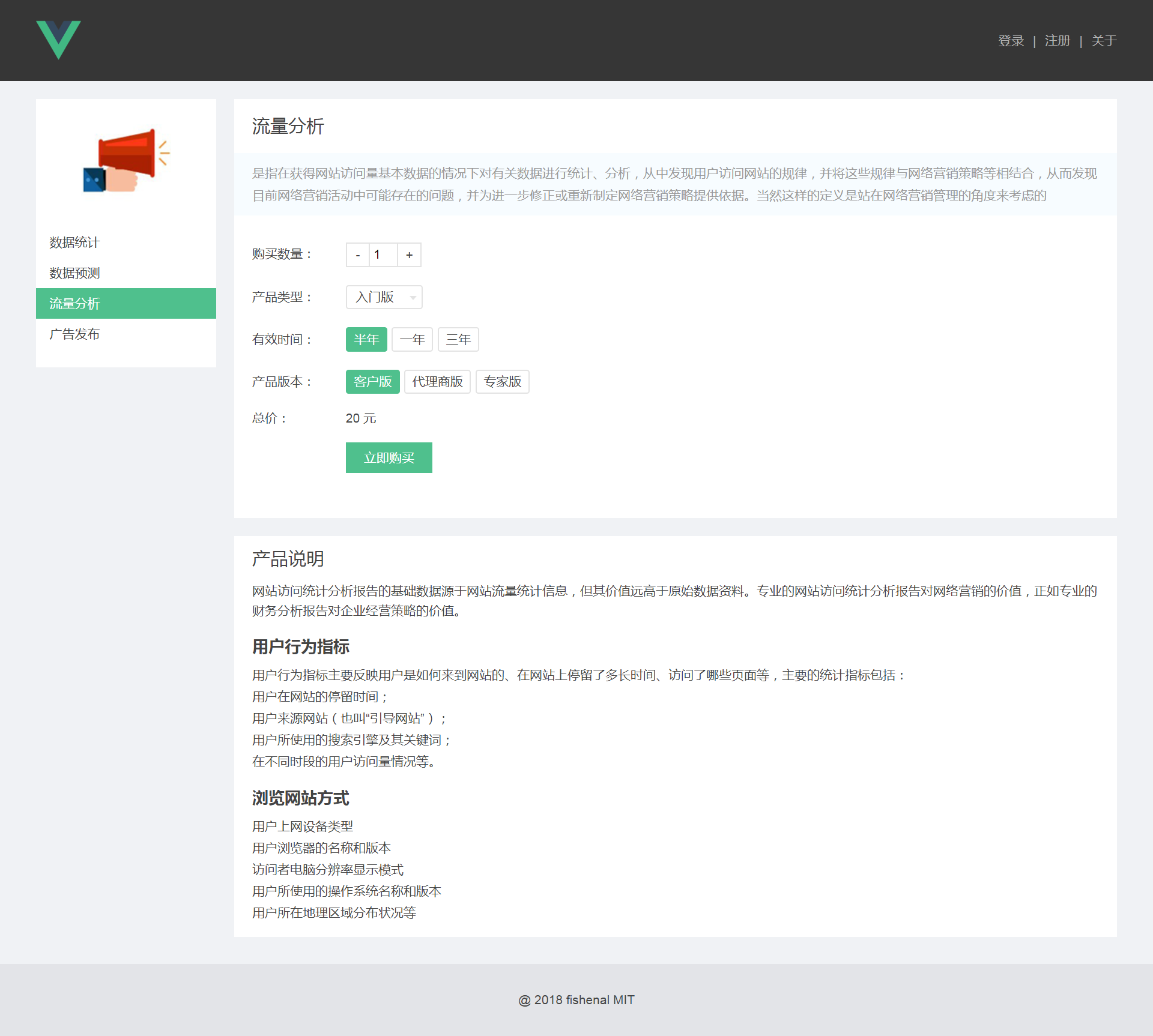 |
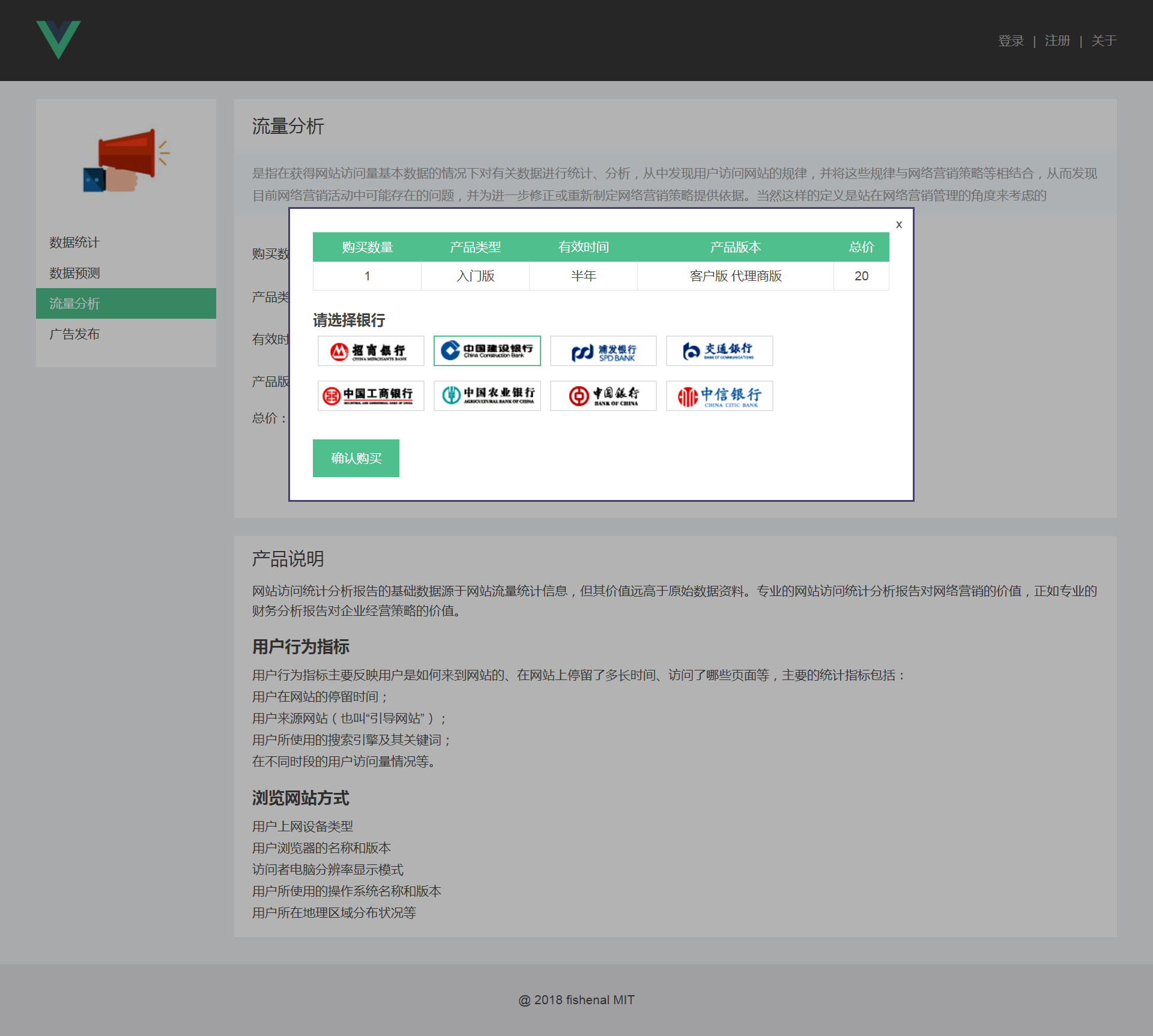 |
| 購買詳情頁 | |
| 九、購買詳情頁——新增路由/巢狀路由 |
1.router -> index.js檔案中配置 路由地圖:
import Annalysis from '../pages/detail/analysis'
import Count from '../pages/detail/count'
import Forecast from '../pages/detail/forecast'
import Publish from '../pages/detail/publish'
{
path: '/detail',
component: DetailPage,
children: [
{
path: 'annalysis', //子路由中不可以帶‘/’符號,表示根目錄
component: Annalysis
},
{
path: 'count',
component: Count
},
{
path: 'forecast',
component: Forecast
},
{
path: 'publish',
component: Publish
}
]
2. layout的路由的其中一個子頁面元件--detail.vue檔案中:
<div class="detail-right">
<keep-alive>
<router-view></router-view>
</keep-alive>
</div>
3. 頁面跳轉:vue-router的內建元件<router-link></router-link>
<ul>
<router-link v-for="item in products"
:key="item.name"
:to="{ path: item.path }"
tag="li"
active-class="active">
{{ item.name }}
</router-link>
</ul>
- 對應datas:
products: [
{
name: '資料統計',
path: 'count',
icon: require('../assets/images/1.png'),
active: false
},
{
name: '資料預測',
path: 'forecast',
active: false
}
]
4. 頭圖的對映:隨路由的迴圈而對應顯示不同的圖片
<img :src="productIcon">
- 資料datas中:
imgMap: {
'/detail/count': require("../assets/images/1.png"),
'/detail/forecast': require("../assets/images/2.png"),
'/detail/analysis': require("../assets/images/3.png"),
'/detail/publish': require("../assets/images/4.png")
}
- 使用計算屬性通過 $router.path 獲取 imgMap 中對應的圖片路徑:
computed: {
productIcon () {
return this.imgMap[this.$router.path]
}
}
- 外層detail頁面給它的子路由頁面共享樣式:<style>不可以加scope
6.路由導航,也可以直接通過<a>標籤直接跳轉
- index.vue首頁 資料datas中:
href: 'detail/analysis'
- 瀏覽器可直接訪問
7.不希望使用者訪問到/detail 頁面:detail.vue只作為一箇中介的元件
- 在路由map中,將所有訪問到/detail的 redirect一下,訪問預設頁面
path: '/detail',
component: DetailPage,
redirect: '/detail/count',
| 十、購買詳情頁——select選項元件 |
<div class="selection-component">
<div class="selection-show" @click="toggleDrop">
<span>{{ selections[nowIndex].label }} </span>
<div class="arrow"></div>
</div>
<div class="selection-list" v-if="isDrop">
<ul>
<li v-for="(item, index) in selections"
:key="item.label"
@click="chooseSelection(index)">
{{ item.label }}
</li>
</ul>
</div>
</div>
- 關鍵:通過規定 nowIndex 標記當前選中的選項
data () { return { nowIndex: 0, isDrop: false } }
- 兩個方法:顯示隱藏、切換selection
methods: {
toggleDrop () {
this.isDrop = !this.isDrop
},
chooseSelection (index) {
this.nowIndex = index
this.isDrop = false
this.$emit('on-change', this.nowIndex)
//傳到元件外面,告訴外面要購買的是什麼
}
}
- 從父元件獲取到的props資料型別、格式:
props: {
selections: {
type: Array,
default: [{
label: 'test',
value: 0
}]
}
}
| 十一、購買詳情頁——可多選項元件 |
<template>
<div class="chooser-component">
<ul class="chooser-list">
<li v-for="(item, index) in selections"
@click="toggleSelection(index)"
:title="item.label"
:class="{active: checkActive(index)}"
>{{ item.label }}</li>
</ul>
</div>
</template>
1.關鍵:nowIndex 是一個數組,可以多選
data () {
return {
nowIndexs: [0]
}
}
2、Lodash:是一個一致性、模組化、高效能的 JavaScript實用工具庫。
- 通過降低 array、number、objects、string等等的使用難度,從而讓 JavaScript變得更簡單。
$ npm i --save lodash
import _ from 'lodash'
methods: { toggleSelection (index) { if (this.nowIndexes.indexOf(index)){ this.nowIndexes.push(index) } else { this.nowIndexes = _.remove(this.nowIndexes, (idx) => { return idx !== index }) } this.$emit('on-change', this.nowIndexes) } }
坑:vue2.0 刪除了 vue1.0 中的 $remove方法,官方文件推薦使用第三方工具庫
_remove實現,如上:從陣列中刪除index為this.nowIndexes的值
3.使用一個方法返回是否active,實現多個選項同時active 被啟用
:class="{active: checkActive(index)}"
checkActive (index) {
return this.nowIndexes.indexOf(index) !== -1
}
- 方法判斷index在nowIndexes陣列中是否存在。
- 返回true,則active:true 選項被啟用,返回false.則選項不被啟用
| 十二、購買詳情頁——陣列元件 |
<template>
<div class="counter-component">
<div class="counter-btn" @click="minus"> - </div>
<div class="counter-show">
<input type="text" v-model="number" @keyup="fixNumber">
</div>
<div class="counter-btn" @click="add"> + </div>
</div>
</template>
1.最大值和最小值 由props定義預設值,在不同的呼叫處由父元件給到
props: {
max: {
type: Number,
default: 5
},
min: {
type: Number,
default: 1
}
}
2.輸入框和資料雙向繫結 number, 給定預設值為當前資料的最小值
data () {
return {
number: this.min
}
}
3.watch監聽number 每次改變的時候,都會執行$emit->on-change
- 使用監聽資料,可以不管資料是在哪兒變的,以及怎麼變的
watch: {
number () {
this.$emit('on-change', this.number)
}
}
4.方法中執行‘加’、‘減’以及更換資料
- 當輸入框輸入String型別時替換掉其中不為數字的部分,然後轉為Number
methods: {
fixNumber () {
let fix
if (typeof this.number === 'string') {
fix = Number(this.number.replace(/\D/g, ''))
}else {
fix = this.number
}
if(fix > this.max || fix < this.min) {
fix = this.min
}
this.number = fix
},
minus () {
if (this.number <= this.min) {
return
}
this.number --
},
add () {
if (this.number >= this.max) {
return
}
this.number ++
}
}
| 十三、購買詳情頁——總價計算 |
1.關鍵: 依據每一個頁面中所有元件傳出來的值,進行計算
counter.vue:
this.$emit('on-change', this.number)
selection.vue:
this.$emit('on-change', this.selections[this.nowIndex])
chooser.vue:
this.$emit('on-change', this.selections[index])
2.analysis.vue頁面元件中:
- 呼叫對應的子元件:
<v-counter @on-change="onParamChange('buyNum', $event)">
</v-counter>
<v-selection :selections="buyTypes"
@on-change="onParamChange('buyType',$event)">
</v-selection>
<v-chooser :selections="periodList"
@on-change="onParamChange('period', $event)">
</v-chooser>
<v-mul-chooser :selections="versionList"
@on-change="onParamChange('versions'$event)">
</v-mul-chooser>
- 各子元件統一使用on-change事件觸發同一個引數處理函式
onParamChange (attr, value) {
this[attr] = value
//console.log(attr, this[attr])
this.getPrice()
}
在傳參時:
第一個引數attr,用'元件資料如buyType'來標識是哪個元件呼叫的方法
第二個引數value,用$event來表示 事件on-change帶出來的值
3.元件渲染完成之後,第一次進入頁面時元件資料都顯示預設資料
mounted () {
this.buyNum = 1
this.buyType = this.buyTypes[0]
this.versions = [this.versionList[0]]
this.period = this.periodList[0]
this.getPrice()
}
4.一般規定一個介面,傳給服務端,處理完成後再通過Ajax傳出來金額
- 使用lodash和vue-resource傳送post請求:
getPrice () {
let buyVersionsArray = _.map(this.versions, (item) => {
return item.value
})
let reqParams = {
buyNum: this.buyNum,
buyType: this.buyType.value,
period: this.period.value,
version: buyVersionsArray.join(',')
}
//通過vue-resource 傳送Ajax請求
this.$http.post('/api/getPrice', reqParams)
.then((res) => {
//console.log(res)
//let data = JSON.parse(res.data)
this.price = res.data.buyNum * 20
})
}
| 十四、購買詳情頁——購買彈窗、選擇銀行 |
選擇銀行:四個頁面統一,不隨頁面本身的選擇而改變
——抽出來 以獨立的方式載入
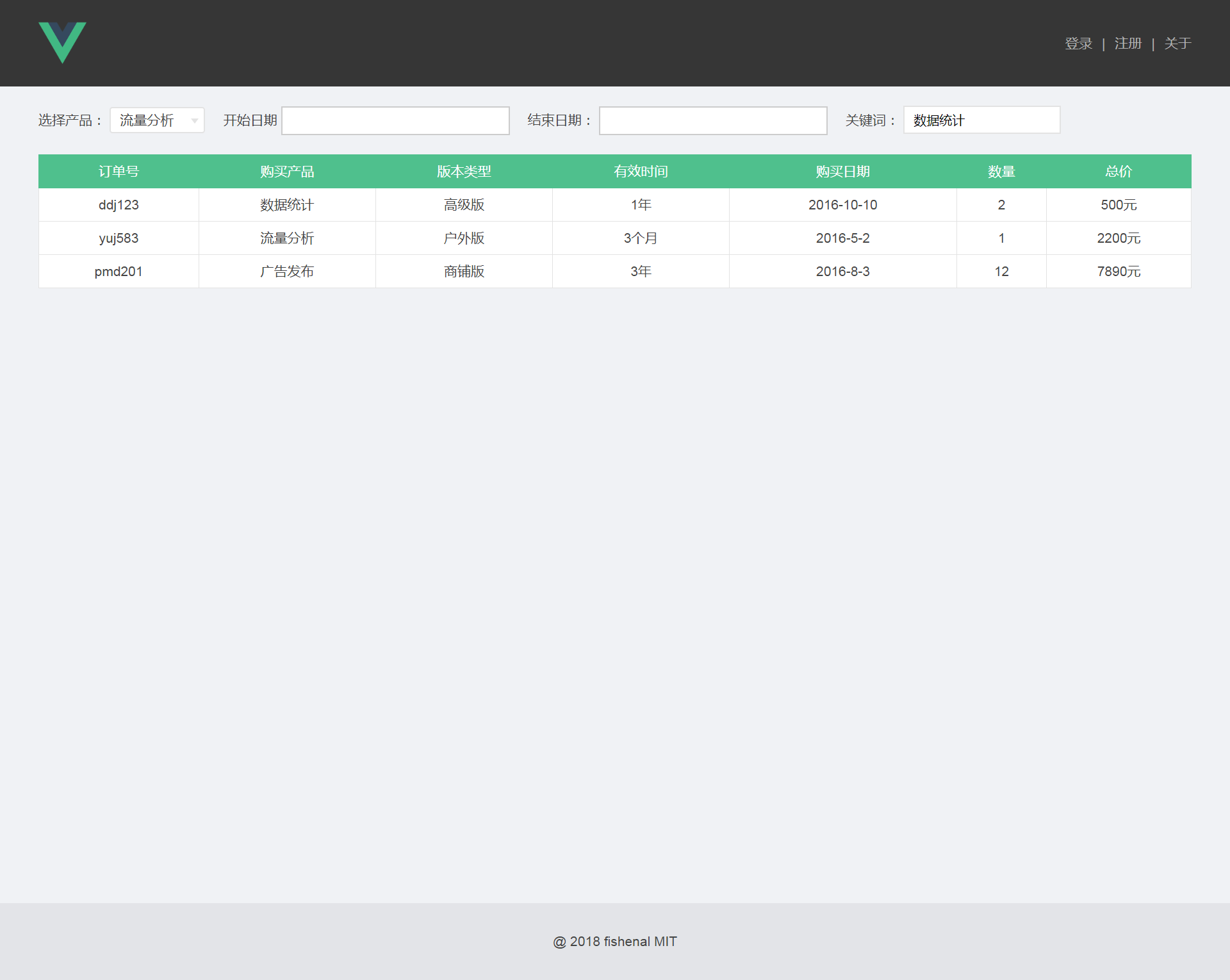 |
 |
| 訂單列表 | |
| 十五、訂單列表——日曆元件 |
安裝第三方日曆控制元件-awesome 工具庫
npm install vue-date-picker --save //記錄到專案裡
引入:
import VueDatePicker from 'vue-date-picker'
components: {
VueDatePicker
}
不足:這個元件只支援vue1.0版本的,需要自己再擴充套件一下
重新擴充套件:複製到自己新建的datepicker.vue檔案中
修復bug:
1.在script->props中增:
styleObj: { type: Object, default: null }
2.在vue1.0中value是直接傳過來的 :value="value",需要改成
v-model="showValue"
datas中對應:
showValue: ' ',
3.在vue1.0中允許給傳入的value賦值,但在vue2.0中是不允許的,會報錯
this.value = this.stringify(); //後面通過$emit將value值傳出來
this.showValue = this.stringify();
this.$emit('on-change', this.showValue);
使用元件:
<v-date-picker fromat="YYYY-MM-DD"
@change="changeStartDate">
</v-date-picker>
| 十六、訂單列表 |
watch監聽關鍵詞搜尋input框中的query:
<input type="text" v-model.lazy="query" class="order-query">
- 加修飾符 .lazy 使得移除後才觸發watch中方法
datas: { query: '', }
watch: {
query () {
console.log('on query change')
}
}
| 十七、訂單列表 |
關鍵:兩次遍歷——第一次遍歷每一條資料物件,包含一行中所有資料
第二次遍歷每一條中每一列的單個數據
基礎:兩個迴圈渲染——渲染表頭<th>、渲染表列<td>
<table>
<tr>
<th v-for="head in tableHeads" :key="head.label">
{{ head.label }}
</th>
</tr>
<tr v-for="item in tableData" :key="item.period">
<td v-for="head in tableHeads" :key="head.key">
{{ item[head.key] }}
</td>
</tr>
</table>
- 點選表頭,實現排序:
changeOrder (headItem) {
this.tableHeads.map((item) => { //常用使點選項高亮顯示的方法
Item.active = false
return item
})
headItem.active = true
if (this.currentOrder === 'asc') {
this.currentOrder = 'desc'
}
else if (this.currentOrder === 'desc') {
this.currentOrder = 'asc'
}
this.tableData = _.orderBy(this.tableData, headItem.key,
this.currentOrder)
//_.orderBy的三個引數分別是:
//要排序的資料、排序根據的列數、排序的方式(正序,倒序)
}
- checkOrder.vue檔案:在元件內部進行路由跳轉的通用的方法
toOrderList () {
this.$router.push({path: '/orderList'})
}
//和<router-link>裡面to的跳轉是一樣的
版權宣告:本文原創,未經本人允許不得轉載
